Problém s bílou obrazovkou Minecraft ve Windows 10 (4 způsoby, jak opravit) (08.17.25)
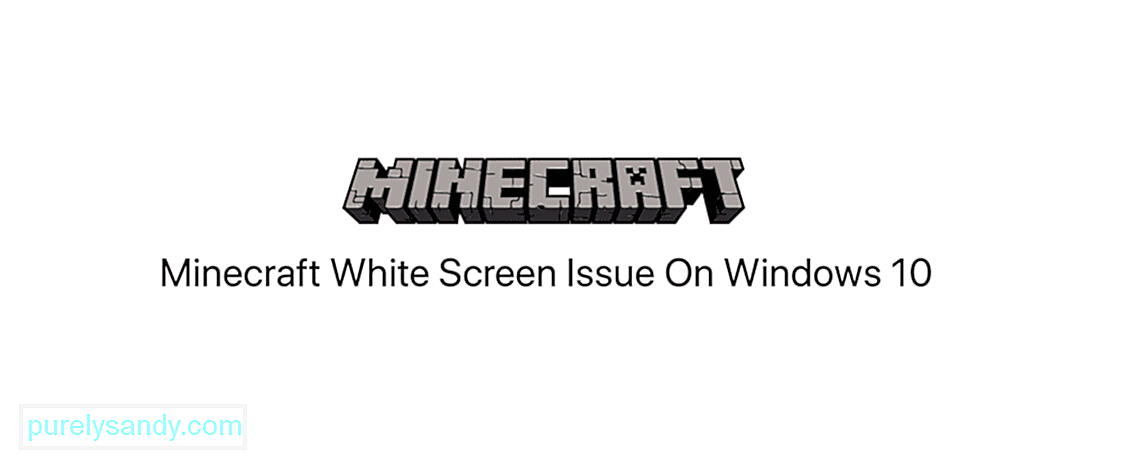 minecraft windows 10 white screen
minecraft windows 10 white screen Přestože je Minecraft základním kamenem ve hře a správě komunity, je stále tu a tam náchylný k podivným chybám nebo problémům se serverem. Jeden hlavní nedávný problém se spouštěči Minecraftu pochází z edice Windows 10, kde hráči při pokusu o spuštění hry zažívají věčnou bílou obrazovku po logu Mojang. Tato hra zůstává na prázdné obrazovce a nemá nic dalšího a žádné akce, než ji ukončit.
Problém s bílou obrazovkou Minecraft ve Windows 10 (4 způsoby, jak opravit)Pokud se nemůžete dočkat, až ji vývojáři opraví nebo si myslíte, že to má něco společného s vaším systémem, postupujte podle této příručky a pokuste se problém vyhledat a pomocí správné opravy jej znovu spustit. Mohlo by to mít něco společného s vaší verzí spouštěče, integritou vašich herních souborů nebo možná s vaším grafickým ovladačem. Než se pokusíte cokoli vyřešit, měli byste běžet na správci a mít stabilní a funkční připojení k internetu.
Populární lekce Minecraftu
1) Aktualizace ovladačů zobrazení
Problém může spočívat ve vašem ovladači a někdy starší verze může zastavit spouštění her nebo dokonce jejich vykreslování. Chcete-li zabránit zablokování bílé obrazovky, aktualizujte ovladače podle těchto kroků:
2) Aktualizace Minecraft Launcheru
Častěji se takový problém obvykle připisuje spouštěči, protože problém spočívá právě v této konkrétní hře. Zkontrolujte, jakou verzi spouštěče používáte, a v případě potřeby ji aktualizujte nebo ručně stáhněte soubor Minecraft.exe z oficiálních webových stránek. Zkuste znovu spustit hru a zjistěte, zda se tím problém vyřešil.
3) Přeinstalujte Minecraft
Pokud předchozí metody nefungují, možná máte úplně odstranit hru a znovu ji nainstalovat. Některé soubory mezipaměti nebo poškozené / poškozené soubory mohou způsobit, že se hra nespustí správně a obnovení celé věci od nuly může pomoci tento problém překonat. Vyhledejte svou hru v Programech a funkcích a vyberte ji k odinstalaci. Po dokončení zkontrolujte, zda jsou všechny herní soubory důkladně odstraněny, a znovu si stáhněte hru z oficiálních obrázků.
4) Netradiční metoda
Někteří hráči Minecraftu našli dočasné řešení problému s bílou obrazovkou tím, že ukončili program „runtime broker“ spuštěný vedle programu Minecraft ve Správci úloh. Poté přepnete zpět na svou hru a obejdete bílou obrazovku a můžete snadno začít hrát. Tato metoda se zdá být snadnou opravou, ale problém úplně nevyřeší, protože to musíte udělat pokaždé, když se pokusíte spustit hru.
Doufejme, že vám některé z nich pomohly s problémem ve hře, a pokud ne , můžete počkat na nejnovější opravu a doufat, že se tento problém vyřeší.
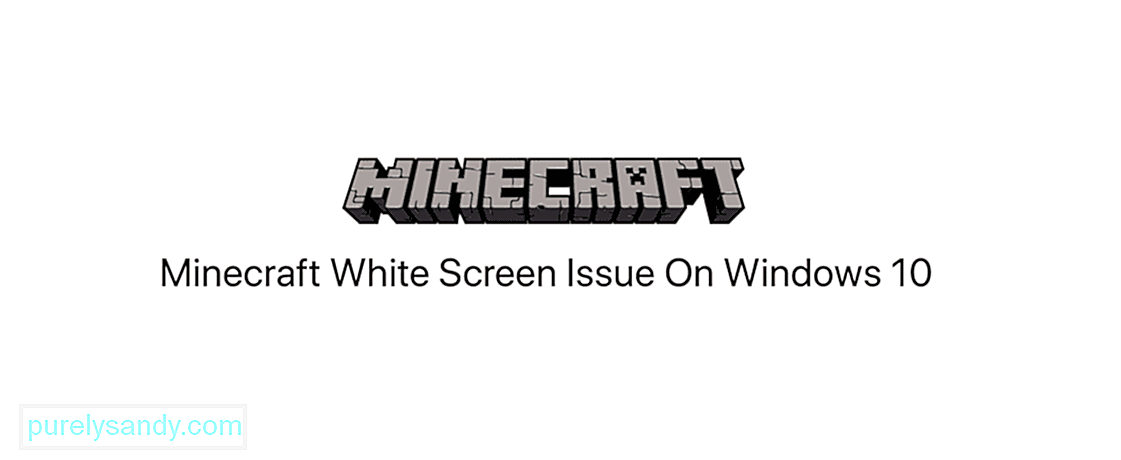
YouTube video: Problém s bílou obrazovkou Minecraft ve Windows 10 (4 způsoby, jak opravit)
08, 2025

